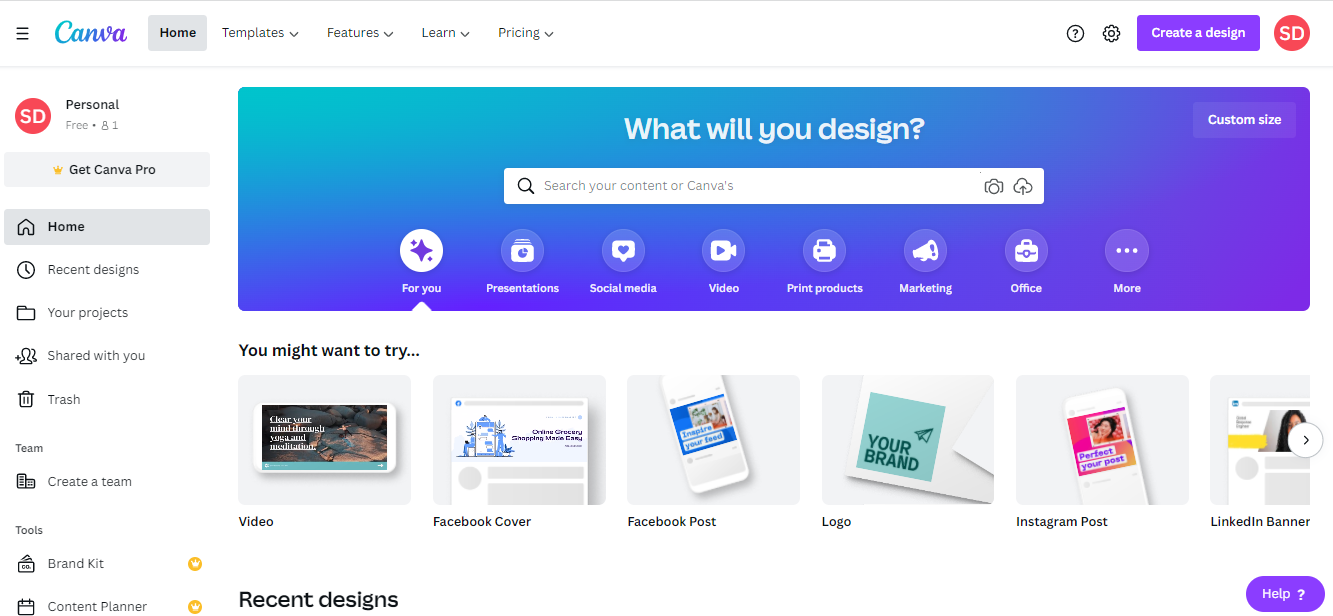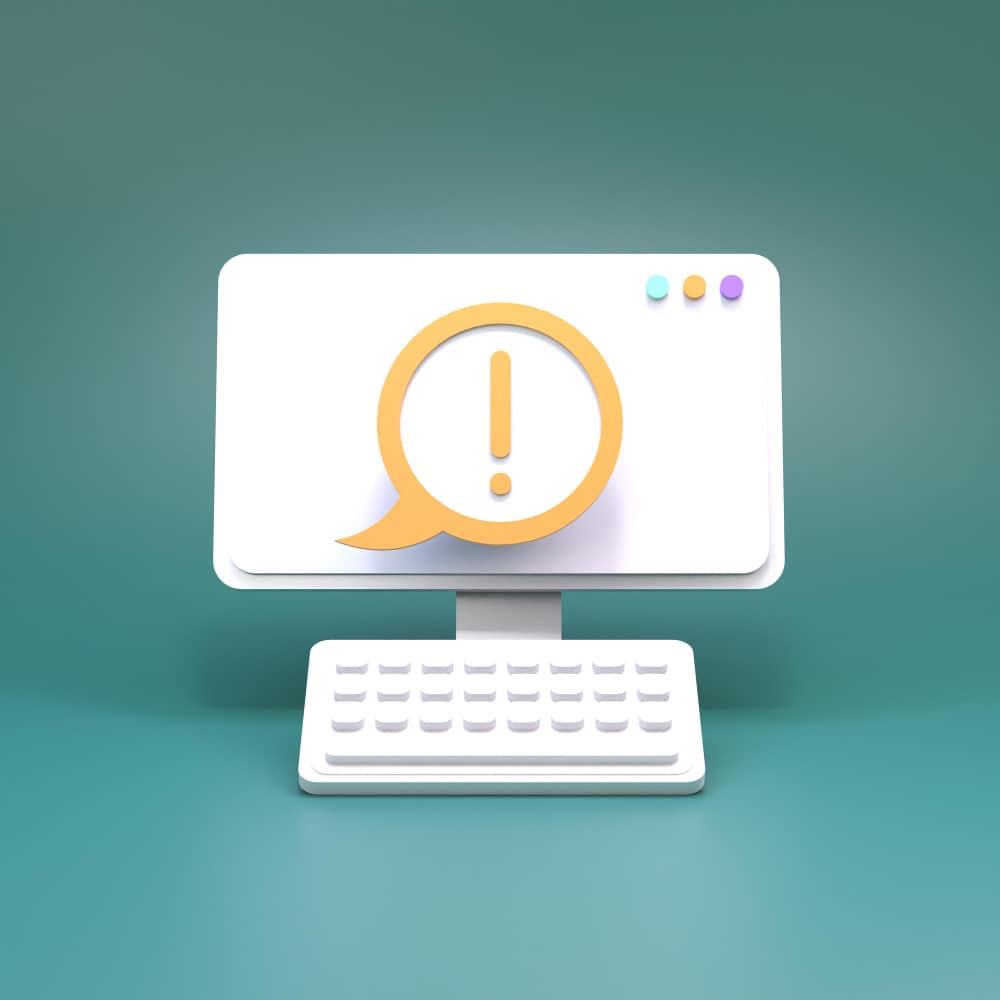
كيفية تطبيق تدرج شفاف على صورة في Canva: طريقتان
تعد التدرجات طريقة رائعة لتحسين صورك وإبراز العناصر المرئية. يأتي Canva مزودًا بعدد كبير من قوالب التصميم والميزات لجعل تصميماتك جذابة. باستخدام النظام الأساسي، يمكنك بسهولة إضافة تدرج شفاف صلب أو تدرج يتلاشى إلى الشفافية. هيريس كيفية القيام بذلك.
البدء مع Canva
البدء مع Canva أمر سهل. حتى لو لم تكن مصمم جرافيك محترف، يمكنك التكيف مع واجهة المستخدم بسرعة كبيرة والاستفادة كثيرًا من البرنامج . للبدء، يمكنك التسجيل أو تسجيل الدخول باستخدام حساب Google أو Facebook أو Apple الخاص بك. ثم اختر إنشاء تصميم بالأبعاد التي تحتاجها.
تطبيق التدرج الشفاف الصلبة
التدرج الشفاف الصلب هو تراكب من لونين صلبين. وإليك كيفية تطبيقه على التصميم الخاص بك.
1. أضف صورة إلى التصميم الخاص بك
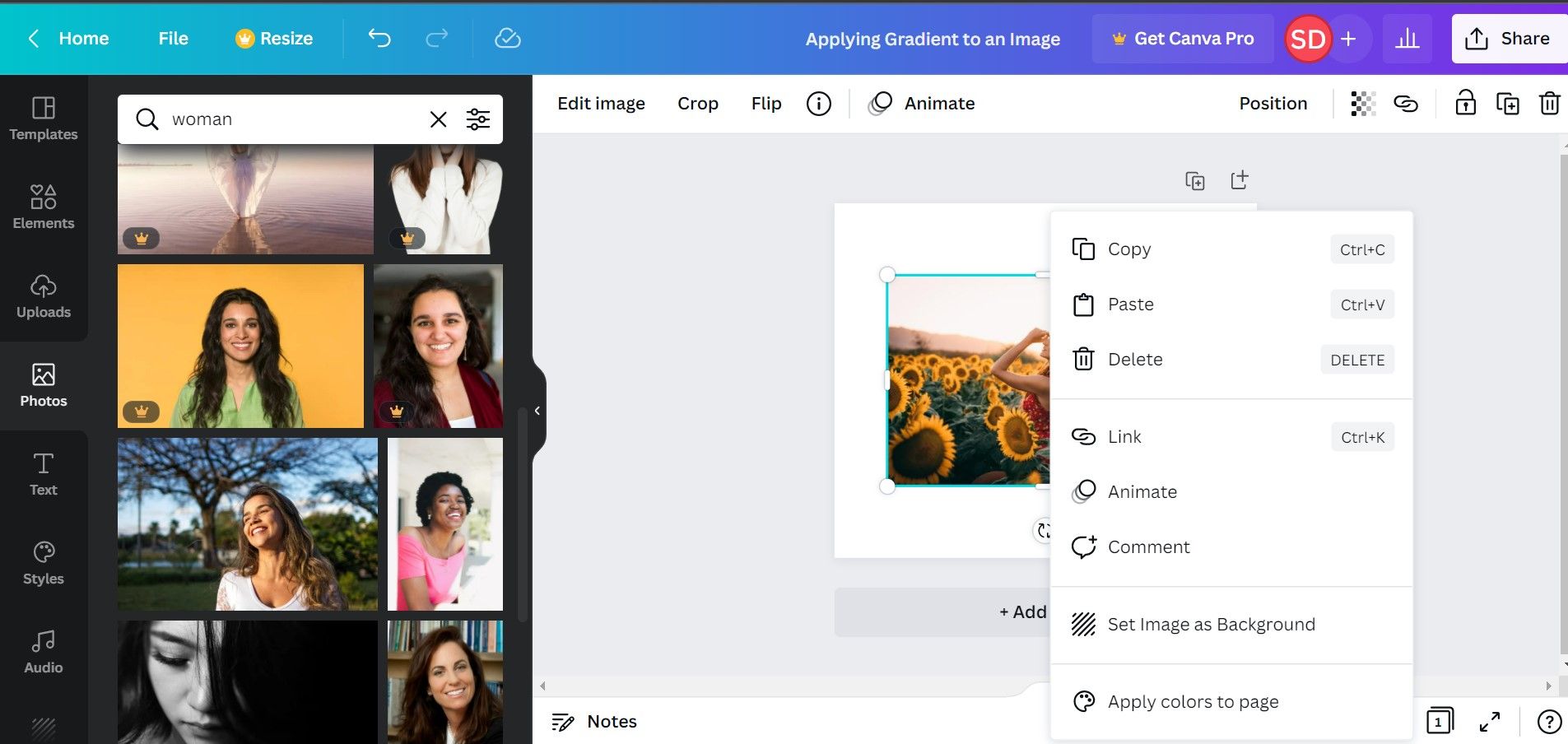
يمكنك تحميل صورتك الخاصة إلى Canva أو تحديد إحدى الصور العديدة المتاحة من الصور . يتم تضمين معظمها في اشتراك Canva Pro ، ومع ذلك، لا يزال بإمكانك اختيار شيء ما مجانًا.
بمجرد الانتهاء من تحديد صورتك، انقر عليها لتضمينها في تصميمك. ثم، انقر بزر الماوس الأيمن على صورتك وحدد تعيين الصورة كخلفية .
2. ابحث عن التدرج اللوني وقم بتطبيقه
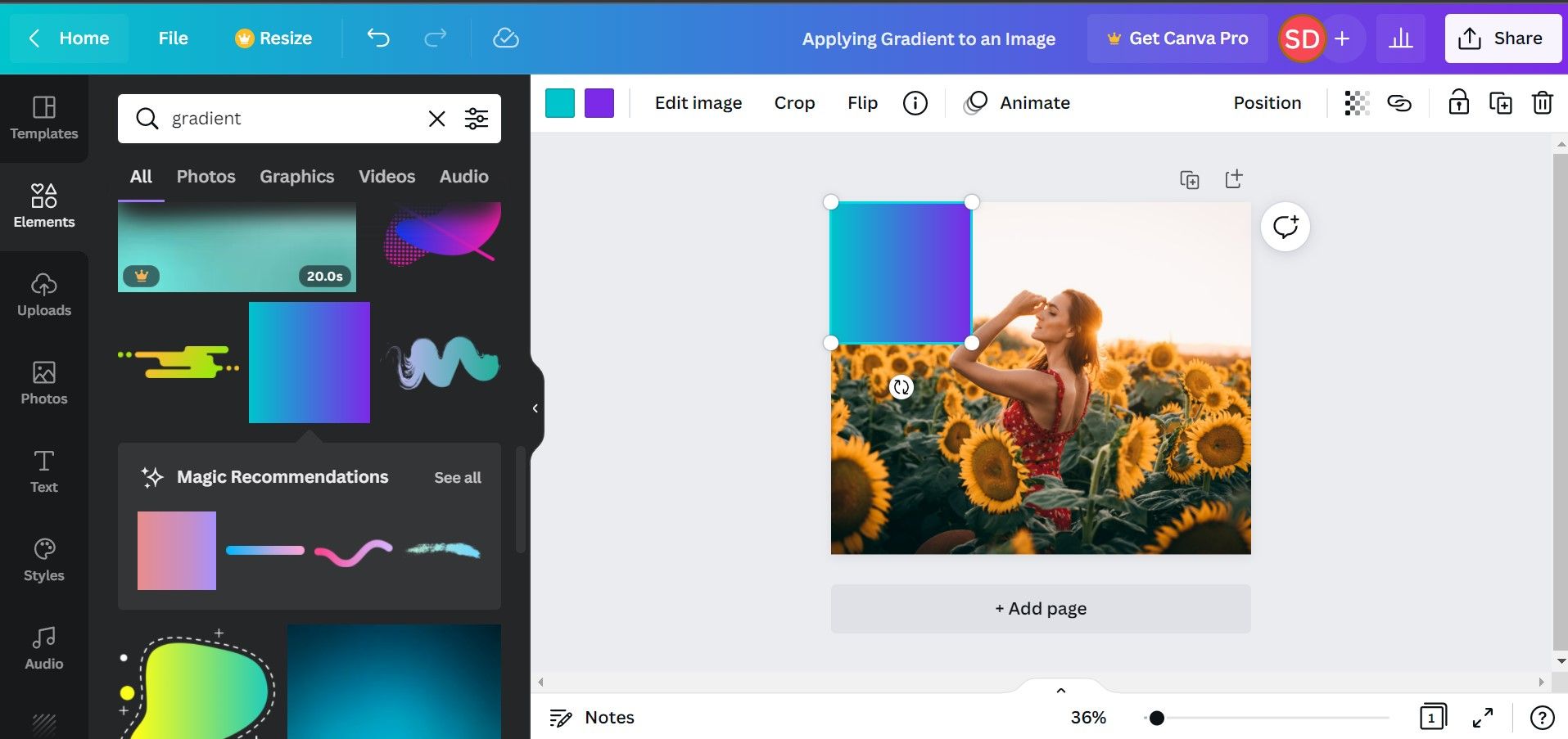
ابحث عن "التدرجات" في العناصر الموجودة على اللوحة اليسرى. ثم، اضغط على التدرج على شكل مربع لتطبيقه على التصميم الخاص بك. أخيرًا، اسحب التدرج لتغطية تصميمك بالكامل.
3. تخصيص الألوان المتدرجة
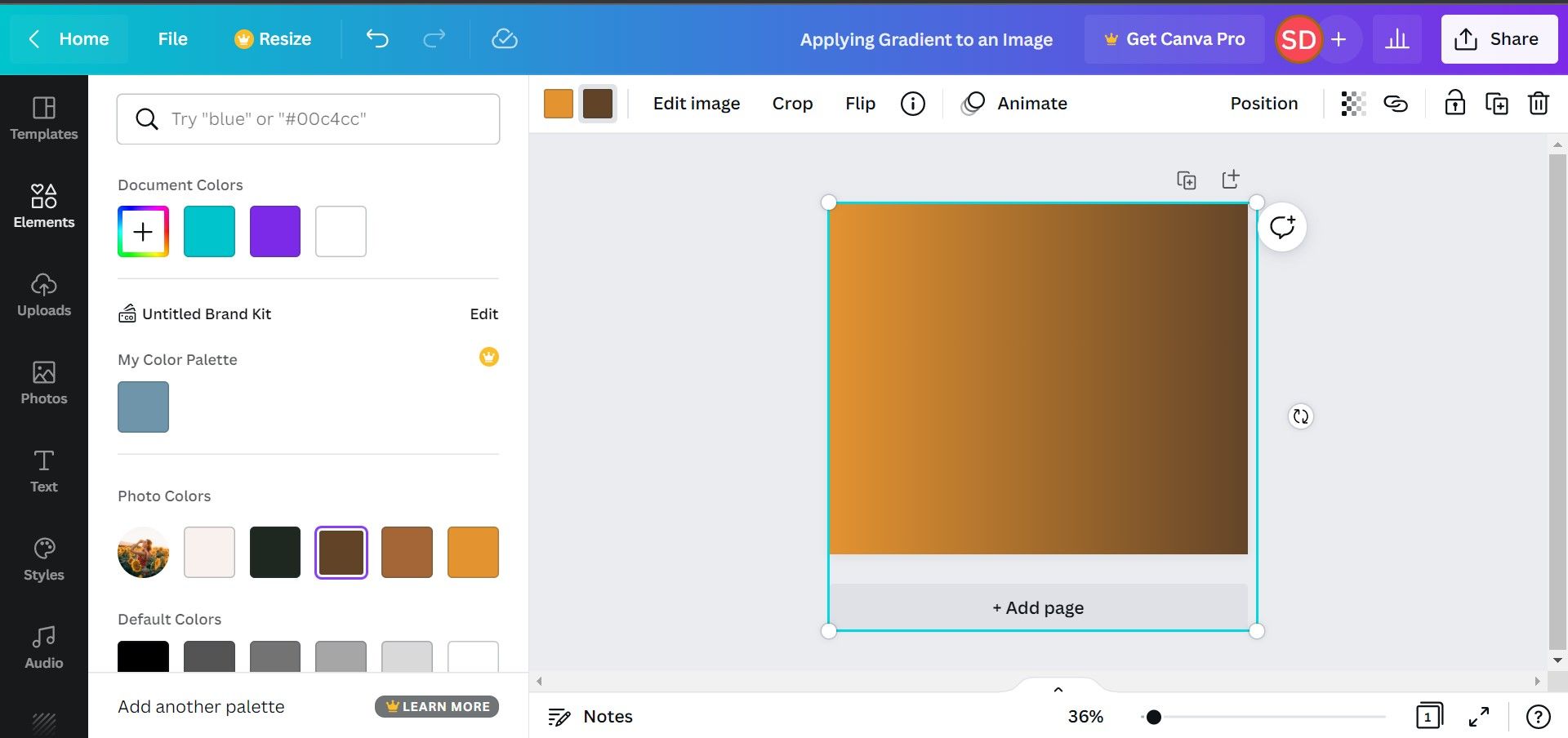
يمكنك تخصيص ألوان التدرج وفقًا لموضوع صورتك. للقيام بذلك، اضغط على التدرج وحدد أيقونة الألوان لاختيار الألوان التي ترغب في تطبيقها. يمكنك استخدام ألوان المستند لإضافة الألوان الأكثر ملاءمة للتدرج اللوني الخاص بك.
4. اضبط الشفافية
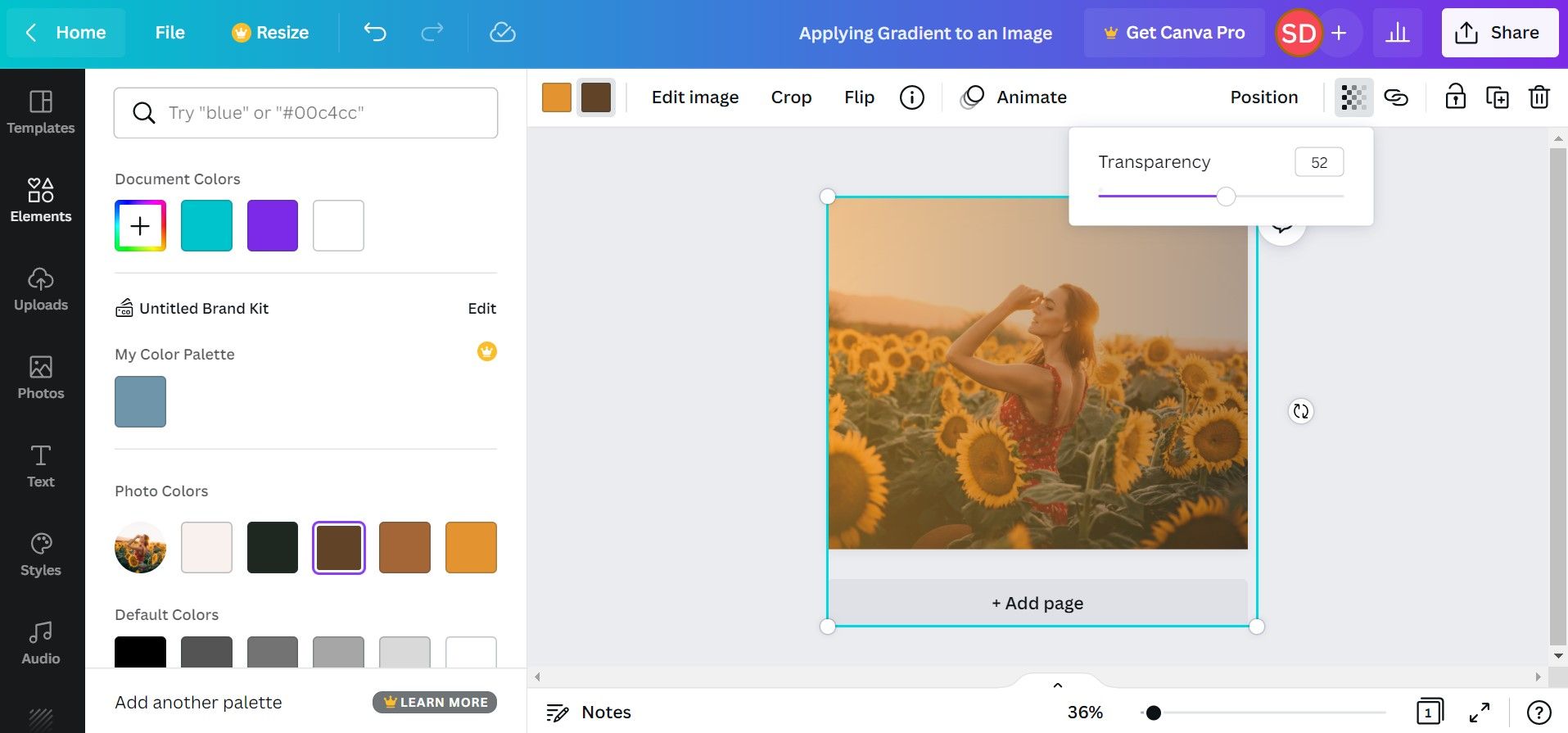
الخطوة الأخيرة هي ضبط شفافية التدرج. يمكن أن تؤدي زيادة أو تقليل شفافية التدرج إلى المقدار الصحيح إلى إحداث فرق كبير في صورتك.
اضغط على أيقونة رقعة الشطرنج في شريط الأدوات أعلى المحرر. ثم اسحب شريط التمرير لضبطه على القيمة الصحيحة. يمكنك أيضًا إدخال القيمة الدقيقة للعتامة التي تحتاجها في الحقل المجاور لشريط التمرير.
تطبيق التدرج من التلاشي إلى الشفافية
يمكنك أيضًا تطبيق تدرج من التلاشي إلى الشفافية للحصول على تأثير مذهل. هيريس كيفية القيام بذلك.
1. ابحث عن التدرج من التلاشي إلى الشفافية وقم بتطبيقه
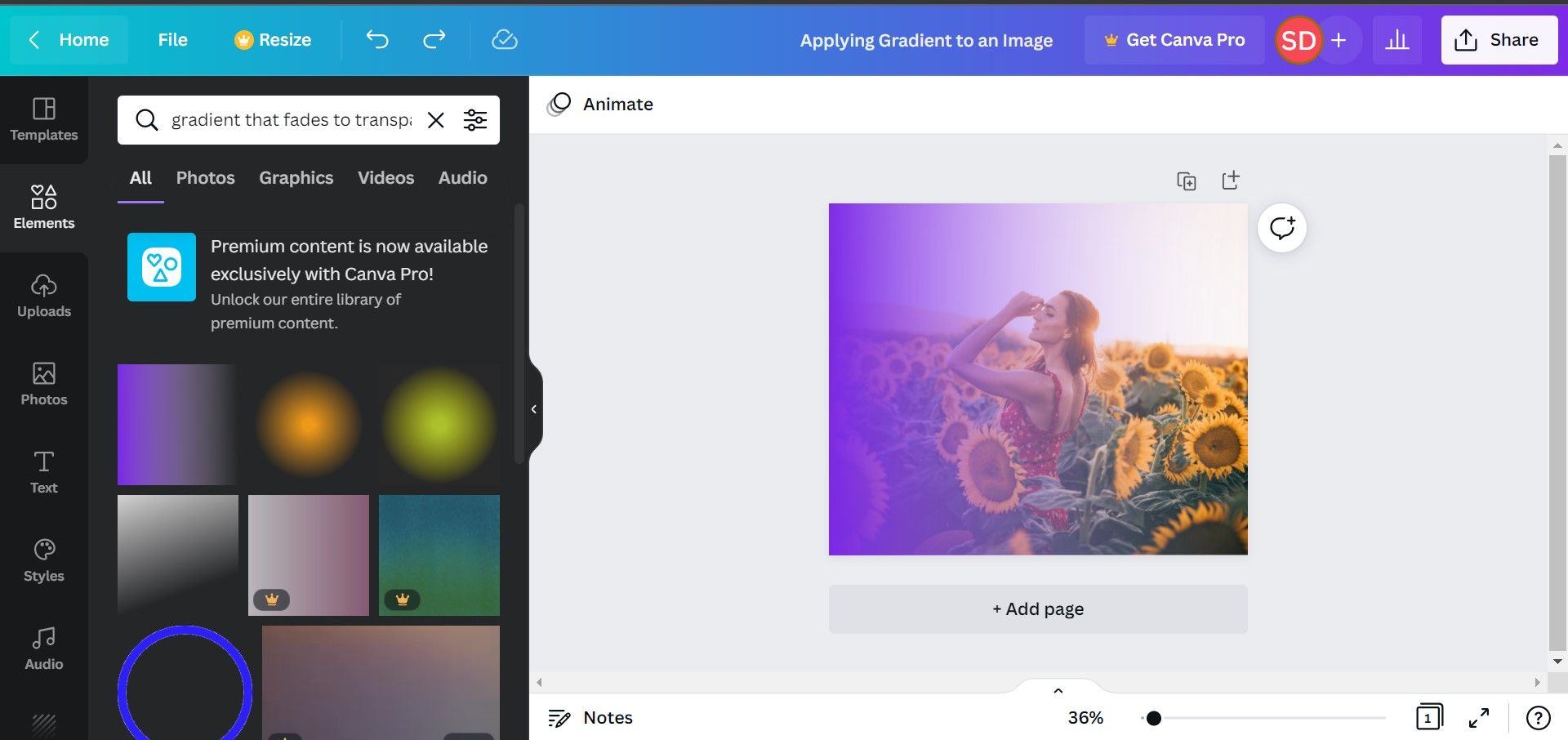
لتطبيق التدرج الذي يتلاشى على الشفافية، ابحث عنه في Elements . اضغط على التدرج لتطبيقه على التصميم الخاص بك. يمكنك سحب التدرج لتغيير حجمه وتغطية جزء واحد من التصميم الخاص بك.
2. تغيير موضع التدرج
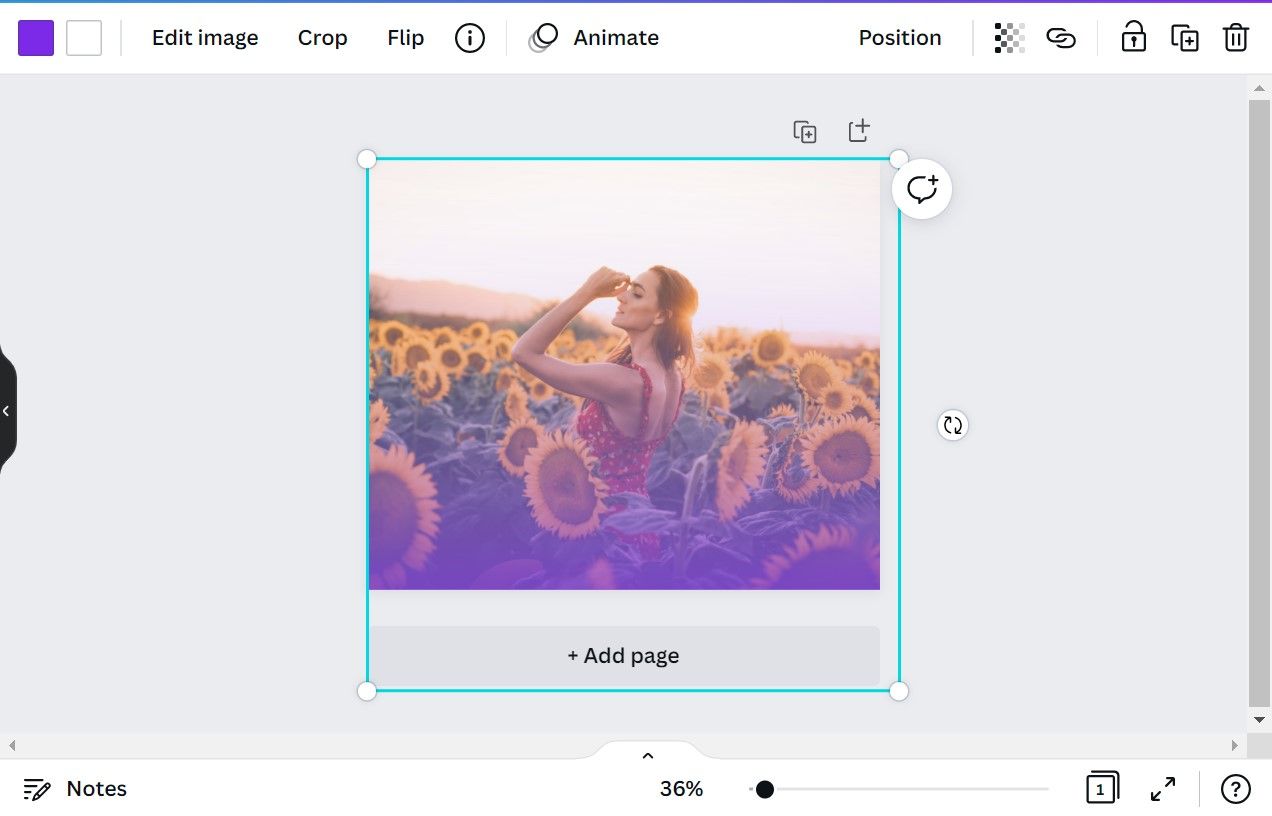
الخطوة التالية هي تغيير موضع التدرج للحصول على أفضل النتائج الممكنة من تأثير التلاشي. حدد التدرج وقم بتغيير موضعه عن طريق تحريكه أو تمديده عبر صورتك. يمكنك أيضًا تدوير التدرج بحيث يتلاشى إلى الشفافية من أعلى إلى أسفل، أو من اليمين إلى اليسار، أو كيفما تشاء.
3. تخصيص الألوان وضبط الشفافية
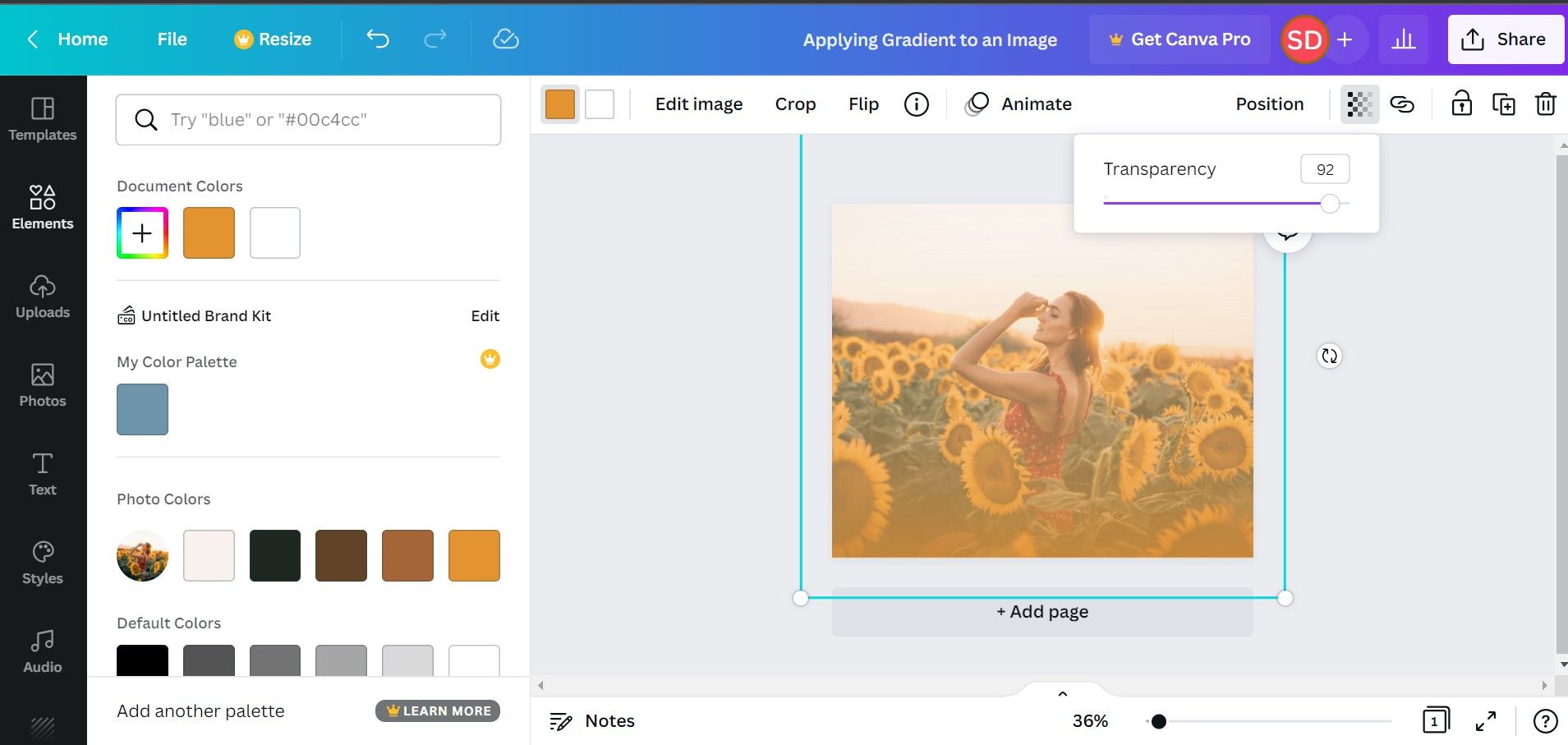
يمكنك تخصيص لوني التدرج الخاص بك من أيقونة الألوان . الأول هو اللون الصلب والثاني هو الذي يتلاشى إلى الشفافية. اختر أفضل الألوان لتصميمك وقم بتطبيقها على التدرج المحدد.
أخيرًا، تمامًا كما فعلنا مع التدرج اللوني الصلب، اضبط شفافية الصورة ( أيقونة رقعة الشطرنج ) عن طريق سحب شريط تمرير العتامة الخاص بها.
أضف تدرجات جميلة إلى صورك باستخدام Canva
باتباع هذه الخطوات، يمكنك تطبيق تدرجات جميلة على صورك وإضافة شرارة إلى إبداعاتك. بعد الانتهاء من تصميمك، يمكنك تنزيله بصيغة JPEG أو PNG. علاوة على ذلك، يمكنك مشاركة تصميماتك أو جدولتها مباشرة من Canva وعرضها على منصات التواصل الاجتماعي الخاصة بك.